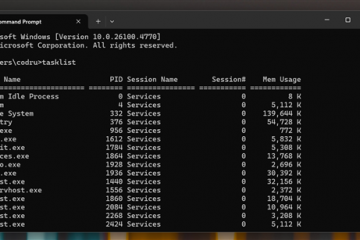Vill du ta bort din surfhistorik från Google Chrome-webbläsaren helt? Lär dig hur du gör det i några enkla steg.
Som alla andra webbläsare, Google Chrome, som standard, håller reda på varje webbplats du besöker och sparar den i din surfhistorik. I allmänhet är detta en praktisk funktion eftersom det gör att du kan se och få tillgång till din tidigare aktivitet. Chrome Autofills URL: er från din surfhistorik när du skriver in adressfältet. Låt oss till exempel säga att du vill besöka en specifik webbsida som du öppnade tidigare, men inte vet den exakta URL: n. I så fall kan du helt enkelt öppna historiksidan, hitta den URL du vill öppna och klicka på den. Det är så enkelt.
Medan surfhistorikfunktionen är ganska användbar, kan det finnas situationer där du vill ta bort den. Till exempel kanske du delar din webbläsare med andra användare och vill inte att de ska se din surfhistorik , av integritetsskäl , eller som en del av webbläsarens optimering eller rengöringsprocess .
oavsett dina specifika skäl, om du vill, du kan delade med att täta historien i Chrom med bara en klickning. I den här snabba och detaljerade guiden kommer jag att visa hur man kan rensa kromens surfhistorik i enkla steg. Låt oss komma igång.
Steg för att ta bort bläddringshistorik i Google Chrome
klicka på” Windows “-ikonen på Aktivbar.Search för” Chrome “och klicka på” open “.” Menu “iCon iCon i Top-cornet. “ integritet och säkerhet “-fliken på sidofältet. Klicka på “ delete surfdata “-alternativet. Select “ all Time ” från “Time Range”-fallet. knapp. Med det har du tagit bort surfhistoriken i Chrome . Du kan stänga Chrome-webbläsaren.
detaljerade steg (med skärmdumpar)
Om Chrome inte redan är öppen, måste du öppna den först. För att göra det öppnar Start-menyn genom att klicka på”Windows”-ikonen i aktivitetsfältet. Därefter söker du efter” chrome “och klickar på alternativet” öppna “.
När webbläsaren öppnas, klickar du på”-menyn”“( tre vertikala prickar ) i det övre högra hörnet och väljer sedan” inställningen “. Detta öppnar fliken Chrome-inställningar. Som ett alternativ kan du också skriva”Chrome://Inställningar”i adressfältet och trycka på”Enter”.
Gå till fliken” integritet och säkerhet “på sidofältet och klicka sedan på” Delete-data “-alternativet. Versioner av Chrome.
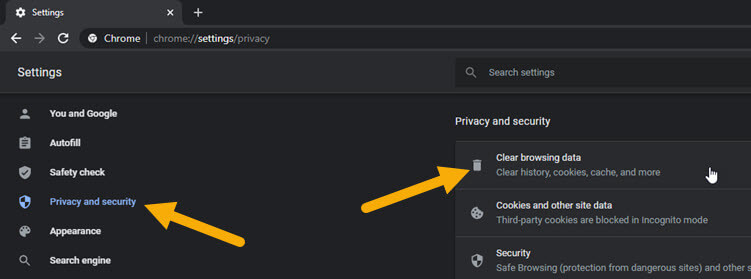
ovanstående handling. Här väljer du” All Time “från rullgardinsmenyn”Time Range”. Att välja det här alternativet kommer att rensa all information. Om du vill kan du också välja ett annat lämpligt tidsintervall.
Efter det, välj “ webbläsningshistoriken “-kryssrutan. Eftersom vi bara vill rensa surfhistoriken, avmarkerar alla andra kryssrutor . Slutligen klickar du på knappen” Delete Data “.
Chrome kommer att ta bort surfhistoriken enligt det valda tidsområdet. Om du har valt”All Time”kommer hela din surfhistorik att raderas.
för att verifiera, öppna historiens sida genom att skriva”Chrome://History”URL i adressfältet och trycka på”Enter”. Det borde vara tomt (förutsatt att du har valt”All Time”i rullgardinsmenyn”Time Range”).